Comment supprimer l'arrière-plan dans LunaPic [Gratuit]
De nos jours, supprimer l’arrière-plan d’une image est l’un des besoins d’édition de base. En supprimant l’arrière-plan, le sujet principal de votre image peut ressortir davantage. Pendant ce temps, la couleur ou le style d’arrière-plan de l’image peut être modifié selon votre désir. En outre, vous pouvez supprimer directement les éléments indésirables de l’arrière-plan pour améliorer la composition de l’image.
Cependant, de nombreuses personnes ne connaissent toujours pas les outils et méthodes utiles. Heureusement, cet article vous présentera le outil de suppression d'arrière-plan en ligne gratuit, LunaPic. LunaPic propose 3 outils pour vous aider supprimer les arrière-plans des images facilement. Maintenant, suivez les étapes pour commencer la suppression !
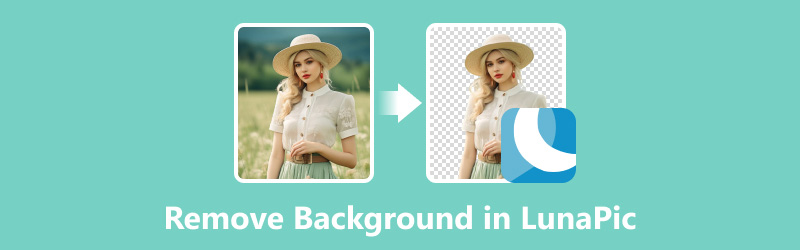
- LISTE DES GUIDES
- Partie 1. Supprimer l'arrière-plan dans LunaPic avec l'outil de suppression automatique de l'arrière-plan
- Partie 2. Supprimer l'arrière-plan dans LunaPic avec l'outil Eraser
- Partie 3. Supprimer l'arrière-plan dans LunaPic avec l'outil de recadrage simple
- Partie 4. Alternative LunaPic pour supprimer l'arrière-plan plus facilement
- Partie 5. FAQ sur la suppression de l'arrière-plan dans LunaPic
Partie 1. Supprimer l'arrière-plan dans LunaPic avec l'outil de suppression automatique de l'arrière-plan
La suppression automatique de l'arrière-plan est l'un des outils les plus récents fournis par LunaPic. Son objectif est de vous aider à supprimer tout l’arrière-plan en un seul clic. Voici un guide rapide.
Accédez au site officiel de LunaPic avec votre navigateur Web. Vous pouvez cliquer sur Modifier dans la barre d'outils en haut à gauche. Ensuite, sélectionnez le Suppression automatique de l'arrière-plan outil directement.
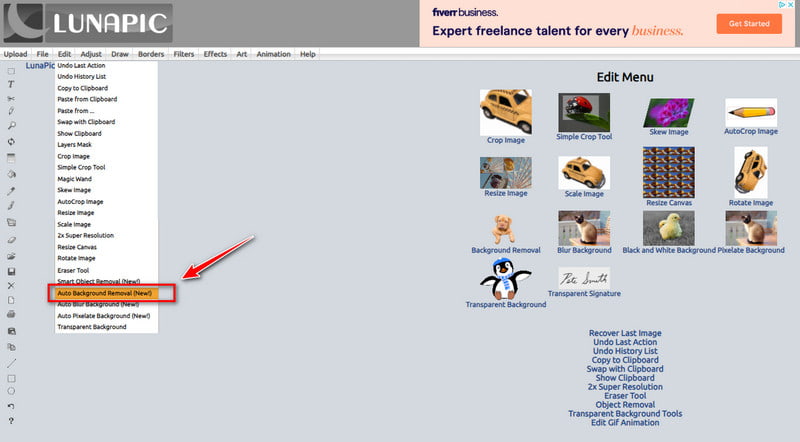
Cliquez sur Choisir le fichier pour ajouter une image de l'album local. Après cela, LunaPic traitera automatiquement l'arrière-plan.
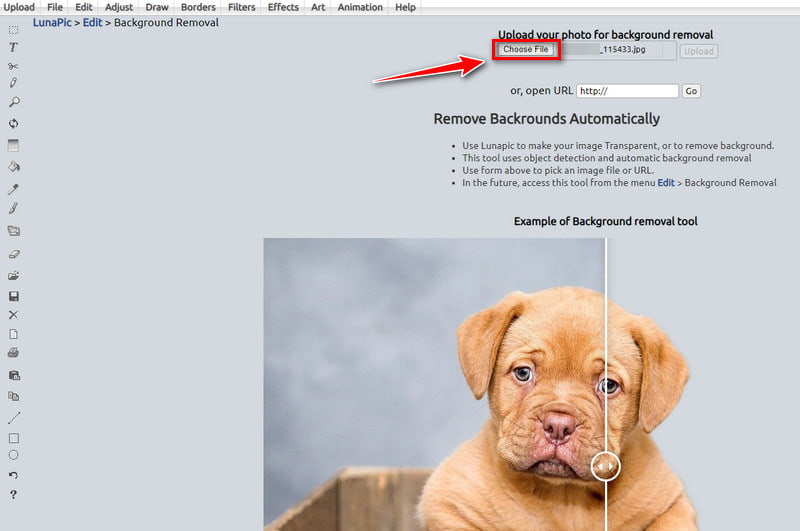
Attendez quelques secondes, vous pouvez voir le résultat de la suppression en arrière-plan sur l'interface principale.
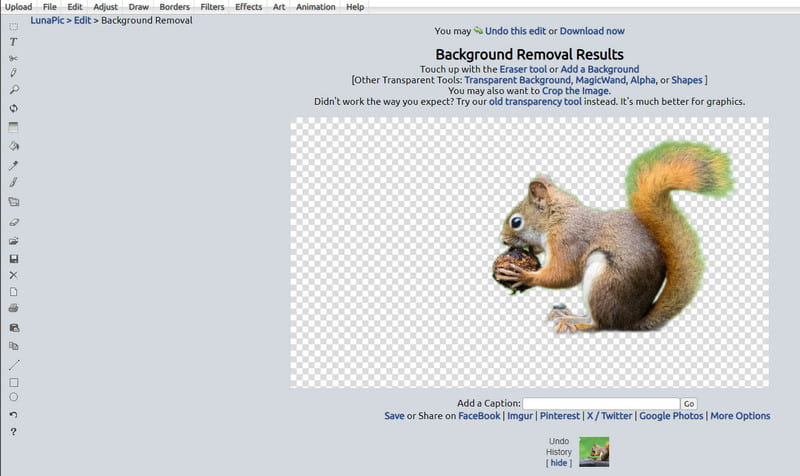
Si vous n'êtes pas satisfait, vous pouvez essayer l'ancien outil de transparence pour obtenir un meilleur effet.
Partie 2. Supprimer l'arrière-plan dans LunaPic avec l'outil Eraser
Eraser Tool est un autre outil fourni par LunaPic pour la suppression du texte d'arrière-plan ou de la couleur. Il a plus d'options de réglage. Vous pouvez ajuster la couleur, la forme, la taille, etc. du contenu supprimé. Maintenant, suivez les étapes ci-dessous et essayez !
Ouvrir LunaPic et choisissez le Modifier option dans la barre d’outils supérieure gauche. Ici, vous pouvez cliquer sur le Outil pour effacer pour changer d'interface.
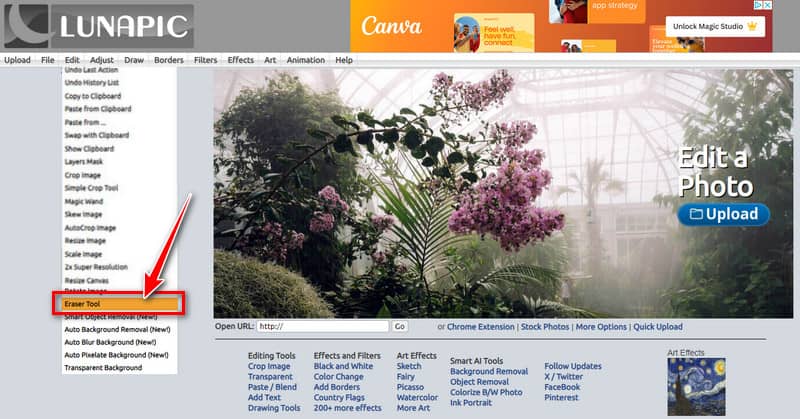
Cliquez sur Choisir le fichier pour ajouter une photo. Ensuite, vous verrez l’original sur l’interface principale.

Maintenant, vous pouvez effacer le texte ou une partie de la couleur d’arrière-plan. Ajustez simplement la couleur pour accident vasculaire cérébral, remplir, et bg sur le côté gauche en premier. Ensuite, choisissez le Gomme, Doubler, Crayon, etc., pour effacer l’arrière-plan dont vous avez besoin. Enfin, cliquez sur Appliquer les modifications.
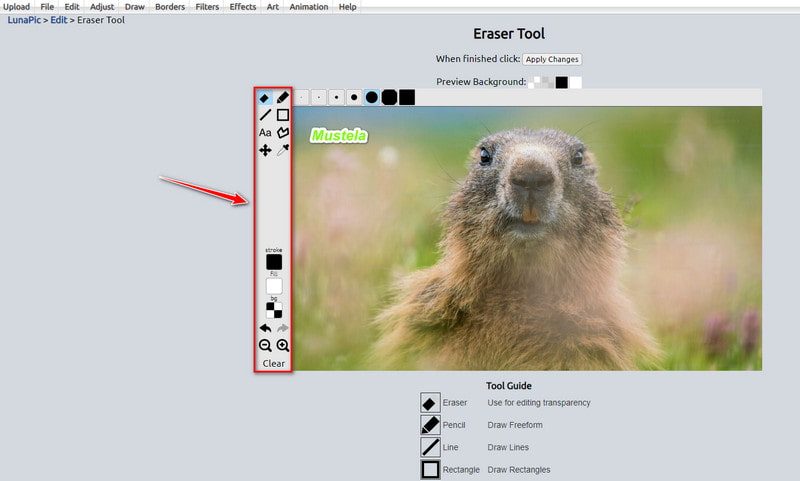
Cet outil est un peu complexe à utiliser pour les débutants. Sans aucune expérience en matière d'édition, l'effet d'effacement n'est peut-être pas à la hauteur de vos attentes. Vous pouvez donc essayer plusieurs fois.
Partie 3. Supprimer l'arrière-plan dans LunaPic avec l'outil de recadrage simple
Simple Crop Tool est une fonctionnalité conviviale permettant de supprimer l'arrière-plan indésirable tel que le texte dans LunaPic. Il fournit également 4 formes pour recadrer le contenu de votre image sujet. Voyons maintenant comment recadrer les arrière-plans indésirables.
Cliquez sur Modifier pour sélectionner le Outil de recadrage simple sur l'interface principale de LunaPic.
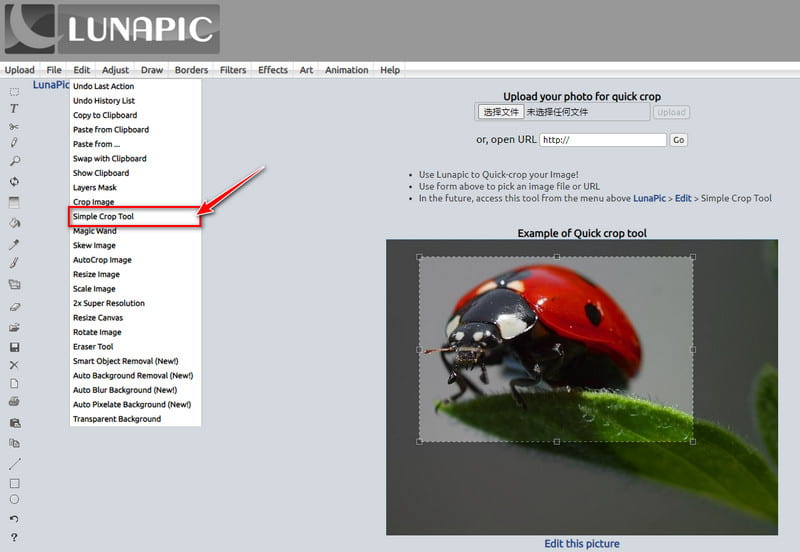
Vous pouvez ajouter une photo en cliquant sur le Choisir le fichier bouton. Ensuite, vous pouvez choisir la forme du recadrage.
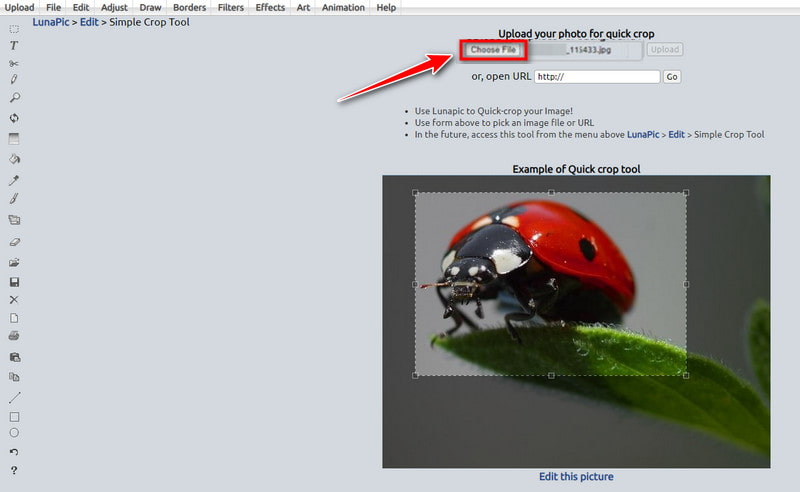
Pour recadrer le contenu souhaité de la photo, vous pouvez sélectionner Forme de culture au sommet. Ensuite, faites glisser et sélectionnez la zone de recadrage sur la photo. Enfin, cliquez sur Recadrer l'image pour confirmer les modifications.
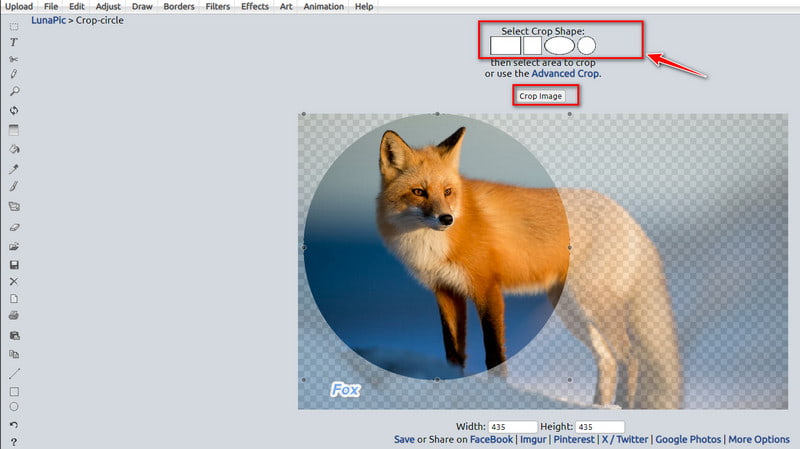 ass = "alignnone taille complète wp-image-14073" /]
ass = "alignnone taille complète wp-image-14073" /]Cet outil convient pour supprimer le texte ou l’arrière-plan sur le côté de la photo.
Partie 4. Alternative LunaPic pour supprimer l'arrière-plan plus facilement
Comparé à LunaPic, Suppresseur d'arrière-plan ArkThinker est l'une des meilleures alternatives. Il s’agit d’un outil gratuit de suppression d’arrière-plan en ligne. Cet outil peut rendre l'arrière-plan de l'image transparent, blanc, noir ou d'autres couleurs. Il prend également en charge le recadrage d'image afin que vous puissiez enregistrer manuellement la zone sélectionnée ! Plus important encore, il adopte une technologie d’IA avancée pour une reconnaissance et une suppression rapides de l’arrière-plan. Tout le processus ne nécessite que quelques clics. Maintenant, suivez les étapes !
Pour supprimer l'arrière-plan de l'image, vous pouvez accéder L'alternative de LunaPic d'abord sur le web. Et vous pouvez télécharger une photo en cliquant sur le Ajouter un fichier pour démarrer option.
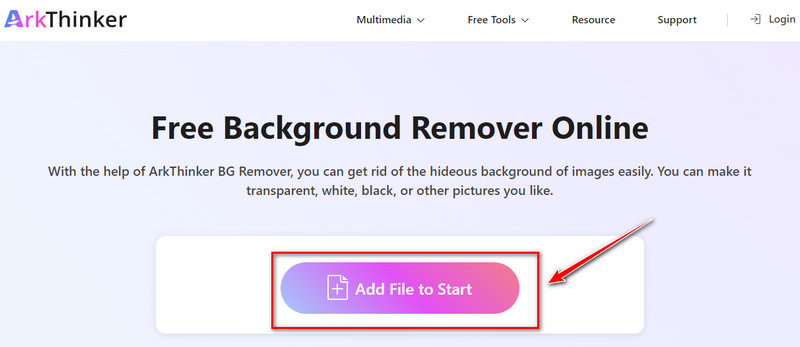
Sur l'onglet de gauche, vous pouvez choisir Affiner les contours. Ensuite, faites glisser et sélectionnez la zone d’image que vous souhaitez conserver manuellement.
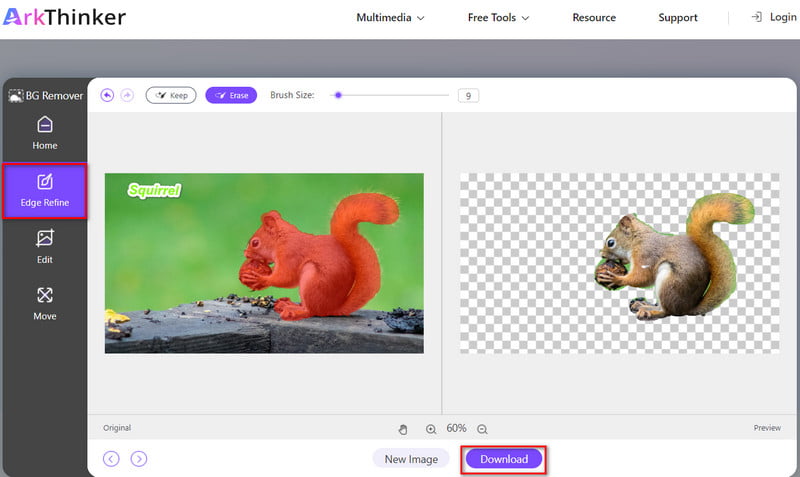
Après la sélection, vous pouvez cliquer sur le Télécharger bouton pour l’enregistrer en tant que nouvelle image.
Bien entendu, vous pouvez également saisir le Modifier pour recadrer davantage, modifier la couleur d’arrière-plan, etc. Et si tu veux supprimer le texte de l'image, vous pouvez cliquer ici.
Partie 5. FAQ sur la suppression de l'arrière-plan dans LunaPic
Est-ce que LunaPic est bon ?
Oui. LunaPic est gratuit et facile à utiliser en ligne. Et il peut vous aider à éditer, ajuster, dessiner, ajouter des effets et bien plus encore.
Combien coûte LunaPic ?
LunaPic est un outil d'édition gratuit 100%. Ainsi, vous n'avez pas à vous soucier des frais lors de son utilisation !
Comment ajouter une image à LunaPic ?
Vous pouvez ouvrir le LunaPic interface en premier. Ensuite, choisissez le Télécharger option pour sélectionner une image. Après cela, vous pouvez cliquer Ouvrir pour ajouter votre photo directement à LunaPic.
LunaPic peut-il créer un arrière-plan transparent ?
Oui. LunaPic fournit un outil d'arrière-plan transparent pour tous les utilisateurs. C'est gratuit et facile à utiliser.
Pouvez-vous supprimer le fond blanc dans LunaPic ?
Oui. LunaPic le prend en charge. Cependant, le processus d'utilisation est un peu complexe pour les débutants. Si vous avez de l’expérience en retouche d’images, cela mérite d’être essayé.
Conclusion
Dans cet article, vous découvrez 3 façons simples d'utiliser LunaPic pour supprimer l'arrière-plan de l'image. En attendant, vous connaissez le meilleur outil alternatif gratuit à LunaPic pour supprimer l’arrière-plan. Si vous avez d'autres questions sur supprimer l'arrière-plan dans LunaPic ou son alternative, laissez vos commentaires ci-dessous.
Trouver plus de solutions
Comment supprimer le filigrane Alamy des images (100% fonctionne) [2024] Examen d'Inpaint et comment l'utiliser pour supprimer un filigrane Comment utiliser Photoshop pour supprimer efficacement le filigrane Comment supprimer l’arrière-plan d’une image dans Canva sur mobile et ordinateur de bureau Comment créer une photo PNG transparente de 3 manières Comment supprimer l’arrière-plan d’une photo dans PixlrArticles relatifs
- Éditer l'image
- Options efficaces pour redimensionner une image pour Twitter – 3 outils en ligne
- Comment supprimer le filigrane des images et vidéos Placeit
- Comment créer des photos HD sur différents appareils et supprimer des artefacts
- Examen mis à jour et impartial de WatermarkRemover.io
- 3 façons simples de supprimer les filigranes d’image et de texte d’un PDF
- Supprimer le filigrane du GIF : méthodes simples pour modifier le GIF
- Enregistrez des photos TikTok sans filigrane de 2 manières simples
- Qu'est-ce que Pixlr et comment supprimer le filigrane d'une photo
- [2024] Examen d'Inpaint et comment l'utiliser pour supprimer un filigrane
- Comment supprimer le filigrane Alamy des images (100% fonctionne)



